 титульная страница > Учебник по программному обеспечению > Где находятся журналы брандмауэра Windows: полное руководство
титульная страница > Учебник по программному обеспечению > Где находятся журналы брандмауэра Windows: полное руководство
Где находятся журналы брандмауэра Windows: полное руководство
Операционная система Windows имеет встроенный брандмауэр. Если для брандмауэра включено ведение журнала, файлы с именем «pfirewall.log» будут созданы в определенном каталоге. Этот пост о MiniTool предназначен для вас, если вы хотите узнать, где находятся журналы брандмауэра Windows и как ими управлять для обеспечения большей безопасности.
Брандмауэр Windows разрабатывался на протяжении многих лет для повышения безопасности и защиты от новых угрозы и несанкционированные проникновения. Он также создает журналы и обеспечивает видимость своих операций, что позволяет вам контролировать и решать проблемы безопасности. Чтобы управлять журналами брандмауэра Windows, вам может потребоваться узнать расположение журналов брандмауэра Windows.
По умолчанию брандмауэр не регистрирует сетевой трафик, но его можно настроить для этого, позволяя получать журналы. эта деталь одновременно разрешает и запрещает трафик. Если функция ведения журнала включена, эти журналы могут содержать ценную информацию, такую как IP-адреса источника и назначения, номера портов и протоколы, помогая пользователям анализировать инциденты безопасности и реагировать на них. Файл журнала брандмауэра Windows также может отслеживать TCP- и UDP-соединения и заблокированные пакеты.
Расположение журналов брандмауэра Windows зависит от версии Windows. Знаете ли вы, где хранятся журналы брандмауэра Windows? Если нет, то вы находитесь в правильном месте. Продолжайте читать, чтобы получить более подробную информацию.
Каково расположение журналов брандмауэра Windows в Windows 10/11
Когда дело доходит до местоположения журналов брандмауэра Windows, это место зависит от компьютера. . Если вы хотите узнать, где находятся журналы брандмауэра Windows, их можно получить тремя способами.
#1. Использование инструмента просмотра событий
Местоположение по умолчанию, в котором хранятся журналы брандмауэра Windows, зависит от вашей версии Windows. В большинстве операционных систем Windows, таких как Windows 7, Windows 8, Windows 10, Windows 11 и выпуски Windows Server, вы можете найти журналы в каталоге под названием «Брандмауэр Windows в режиме повышенной безопасности» в средстве просмотра событий Windows. Чтобы получить доступ к журналам, выполните следующие действия:
Через папку журналов Windows
Шаг 1. Нажмите Win R вместе, чтобы открыть командную строку «Выполнить», введите в поле eventvwr.msc и нажмите Enter.
Шаг 2. Во всплывающем окне «Просмотр событий» разверните папку Журналы Windows.
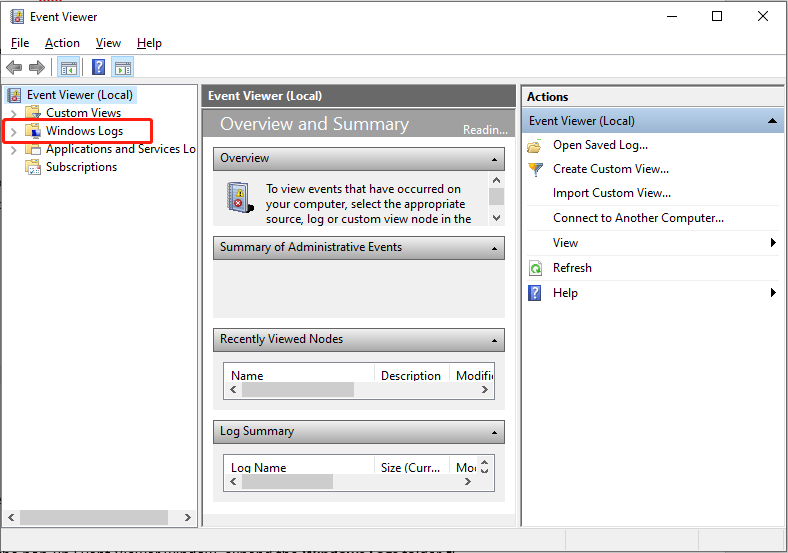
Шаг 3. Выберите параметр Безопасность для просмотра журналов брандмауэра.
Через папки журналов приложений и служб
Шаг 1. Нажмите одновременно клавиши Win R, чтобы открыть командную строку «Выполнить», введите в поле eventvwr.msc и нажмите Enter.
Шаг 2. Перейдите к Журналы приложений и служб > Microsoft > Windows > Брандмауэр Windows в режиме повышенной безопасности.
Шаг 3. Здесь вы найдете различные категории журналов, включая брандмауэр, безопасность подключения и рабочий IPsec. Дважды щелкните параметр Брандмауэр, чтобы просмотреть его журналы.
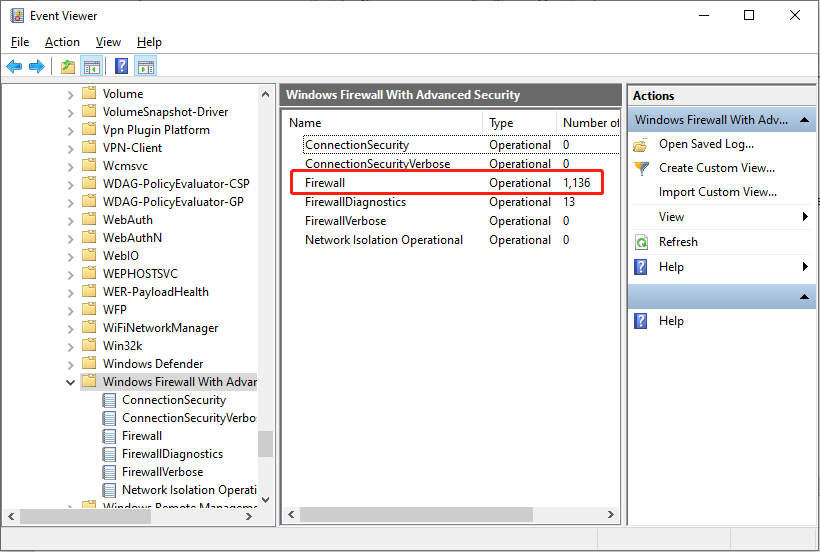
#2. Использование проводника Windows
Журнал брандмауэра Windows в виде файла можно просмотреть в проводнике. Просто следуйте инструкциям, чтобы найти расположение журналов брандмауэра Windows:
Шаг 1: одновременно нажмите Win E, чтобы открыть проводник.
Шаг 2: Перейдите на системный диск; в большинстве случаев это диск C.
Шаг 3. Перейдите к Windows > System32 > LogFiles > Брандмауэр.
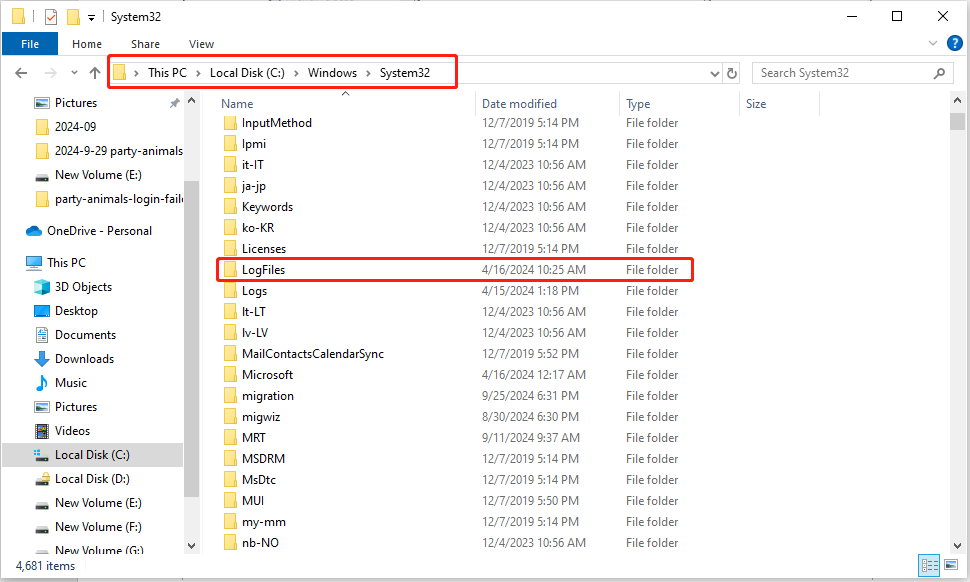
Шаг 4. Найдите и щелкните pfirewall.log.
#3. Использование брандмауэра Windows в режиме повышенной безопасности
Кроме того, файл журнала брандмауэра Windows хранится в папке под названием «Брандмауэр Windows в режиме повышенной безопасности». Поэтому вы можете выполнить следующие действия, чтобы найти эту папку и проверить журналы брандмауэра:
Шаг 1. Нажмите комбинацию клавиш Win R, чтобы открыть диалоговое окно «Выполнить». , введите wf.msc и нажмите Ввод, чтобы открыть окно Брандмауэр Защитника Windows с режимом повышенной безопасности.
Шаг 2: Нажмите Мониторинг на правой панели и найдите раздел Настройки ведения журнала на левой панели.
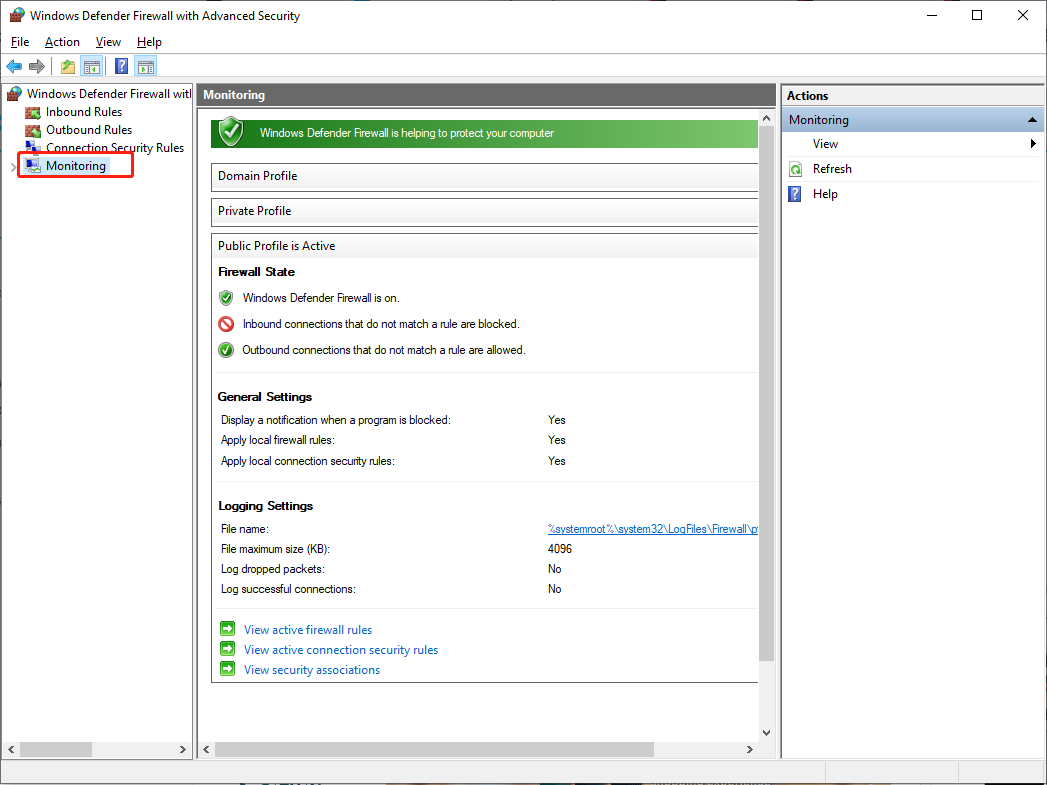
Шаг 3. Вы увидите путь с гиперссылкой после имени файла; щелкните гиперссылку, чтобы открыть местоположение файла журнала.
Изменение места хранения журналов брандмауэра Windows
Иногда может возникнуть необходимость изменить место хранения журналов брандмауэра Windows по умолчанию. Графический интерфейс пользователя (GUI) в настройках брандмауэра Windows не предоставляет встроенной функции, облегчающей эту модификацию. Однако место хранения можно изменить, внося изменения в реестр Windows.
Этот процесс требует административных привилегий и пристального внимания. Ниже приведены последовательные шаги для изменения места хранения журналов брандмауэра Windows:
Шаг 1. Нажмите комбинацию клавиш Win R для запуска диалогового окна «Выполнить», введите regedit и нажмите Enter, чтобы открыть редактор реестра Windows.
Шаг 2. Во всплывающем окне UAC нажмите Да .
Шаг 3. Перейдите к следующему разделу реестра: HKEY_LOCAL_MACHINE\SOFTWARE\Microsoft\WindowsFirewall
Шаг 4. Найдите значение LogFilePath в разделе клавишу WindowsFirewall.
Шаг 5. Дважды щелкните LogFilePath и введите желаемый путь для нового места хранения журналов.
Шаг 6: Нажмите ОК, чтобы сохранить изменения.
В сводке
После прочтения вы должны знать расположение журналов брандмауэра Windows и то, как изменить расположение журналов брандмауэра. . Надеюсь, у вас останутся хорошие впечатления!
-
 Как удалить резервные копии машины времени? Как стереть и начать все сначала?Time Machine: лучший друг вашего Mac и как управлять его резервным копированием ] Time Machine, встроенное решение для резервного копирования Apple,...Учебник по программному обеспечению Опубликовано в 2025-03-25
Как удалить резервные копии машины времени? Как стереть и начать все сначала?Time Machine: лучший друг вашего Mac и как управлять его резервным копированием ] Time Machine, встроенное решение для резервного копирования Apple,...Учебник по программному обеспечению Опубликовано в 2025-03-25 -
 Как не дать людям красть ваш Wi-Fiзащита вашей сети Wi-Fi имеет решающее значение для вашей онлайн-безопасности и конфиденциальности. Несанкционированный доступ может разоблачить ваш...Учебник по программному обеспечению Опубликовано в 2025-03-25
Как не дать людям красть ваш Wi-Fiзащита вашей сети Wi-Fi имеет решающее значение для вашей онлайн-безопасности и конфиденциальности. Несанкционированный доступ может разоблачить ваш...Учебник по программному обеспечению Опубликовано в 2025-03-25 -
 «Найти мое устройство» для Android теперь позволяет вам отслеживать людейAndroid Найти приложение моего устройства было обновлено с помощью нового, удобного интерфейса. Теперь, показывая отдельные «устройства» и «People», ...Учебник по программному обеспечению Опубликовано в 2025-03-25
«Найти мое устройство» для Android теперь позволяет вам отслеживать людейAndroid Найти приложение моего устройства было обновлено с помощью нового, удобного интерфейса. Теперь, показывая отдельные «устройства» и «People», ...Учебник по программному обеспечению Опубликовано в 2025-03-25 -
 Валюта против бухгалтерского формата в Excel: в чем разница?Подробное объяснение валюты Excel и формата номеров бухгалтерского учета: когда использовать какой? ] В этой статье будет копаться в нюансах валют и...Учебник по программному обеспечению Опубликовано в 2025-03-25
Валюта против бухгалтерского формата в Excel: в чем разница?Подробное объяснение валюты Excel и формата номеров бухгалтерского учета: когда использовать какой? ] В этой статье будет копаться в нюансах валют и...Учебник по программному обеспечению Опубликовано в 2025-03-25 -
 4 совета по прослушиванию большего количества подкастов, быстрееогромный объем подкастов, доступных сегодня, ошеломляет! От науки до истинного преступления есть подкаст для каждого интереса. Но это изобилие мо...Учебник по программному обеспечению Опубликовано в 2025-03-25
4 совета по прослушиванию большего количества подкастов, быстрееогромный объем подкастов, доступных сегодня, ошеломляет! От науки до истинного преступления есть подкаст для каждого интереса. Но это изобилие мо...Учебник по программному обеспечению Опубликовано в 2025-03-25 -
 Я бы хотел телефон с сменными объективами камеры: почему это не произошло?такими же хорошими камерами, как и телефонные камеры, они могли бы сделать гораздо лучшие снимки, используя съемные линзы, как и выделенные камеры. Я...Учебник по программному обеспечению Опубликовано в 2025-03-25
Я бы хотел телефон с сменными объективами камеры: почему это не произошло?такими же хорошими камерами, как и телефонные камеры, они могли бы сделать гораздо лучшие снимки, используя съемные линзы, как и выделенные камеры. Я...Учебник по программному обеспечению Опубликовано в 2025-03-25 -
 Как транслировать игры на компьютерах на все ваши экраныПомимо музыки и фильмов, потоковая игра быстро набирает популярность. Это не только облачные игры; Вы также можете транслировать игры с одного ус...Учебник по программному обеспечению Опубликовано в 2025-03-24
Как транслировать игры на компьютерах на все ваши экраныПомимо музыки и фильмов, потоковая игра быстро набирает популярность. Это не только облачные игры; Вы также можете транслировать игры с одного ус...Учебник по программному обеспечению Опубликовано в 2025-03-24 -
 Как перезапустить удаленный компьютер в безопасном режиме с сетью] Прочитайте нашу страницу раскрытия, чтобы узнать, как вы можете помочь MspowerUser поддерживать редакционную команду Подробнее ...Учебник по программному обеспечению Опубликовано в 2025-03-24
Как перезапустить удаленный компьютер в безопасном режиме с сетью] Прочитайте нашу страницу раскрытия, чтобы узнать, как вы можете помочь MspowerUser поддерживать редакционную команду Подробнее ...Учебник по программному обеспечению Опубликовано в 2025-03-24 -
 Samsung Galaxy S25+ Vs. Galaxy S24+: стоимость обновления?Samsung Galaxy S25 против S24: стоит ли обновление? ] Samsung Galaxy S25 может похвастаться более мощным процессором и улучшенным программным обеспе...Учебник по программному обеспечению Опубликовано в 2025-03-24
Samsung Galaxy S25+ Vs. Galaxy S24+: стоимость обновления?Samsung Galaxy S25 против S24: стоит ли обновление? ] Samsung Galaxy S25 может похвастаться более мощным процессором и улучшенным программным обеспе...Учебник по программному обеспечению Опубликовано в 2025-03-24 -
 Что такое Apple CarPlay, и лучше ли это просто использовать телефон в вашей машине?Apple CarPlay:驾车更安全、更便捷的iPhone体验 Apple CarPlay 为您提供了一种比在车内使用手机更安全的方式,让您轻松访问应用程序和Siri功能。虽然无线CarPlay更加方便,无需连接手机,但有线CarPlay更为常见且运行良好。您可以通过更改壁纸、添加、删除和重新排列...Учебник по программному обеспечению Опубликовано в 2025-03-24
Что такое Apple CarPlay, и лучше ли это просто использовать телефон в вашей машине?Apple CarPlay:驾车更安全、更便捷的iPhone体验 Apple CarPlay 为您提供了一种比在车内使用手机更安全的方式,让您轻松访问应用程序和Siri功能。虽然无线CarPlay更加方便,无需连接手机,但有线CarPlay更为常见且运行良好。您可以通过更改壁纸、添加、删除和重新排列...Учебник по программному обеспечению Опубликовано в 2025-03-24 -
 Лучшие технические предложения: Pixel 9 Pro XL, портативный SSD Samsung, видео дверь и многое другоеТехнические предложения на этой неделе слишком хороши, чтобы пропустить, будь то охота за сделками на День президентов или сюрприз в День святого Вал...Учебник по программному обеспечению Опубликовано в 2025-03-23
Лучшие технические предложения: Pixel 9 Pro XL, портативный SSD Samsung, видео дверь и многое другоеТехнические предложения на этой неделе слишком хороши, чтобы пропустить, будь то охота за сделками на День президентов или сюрприз в День святого Вал...Учебник по программному обеспечению Опубликовано в 2025-03-23 -
 Android 16 может наконец принести порядок в хаос уведомленийAndroid 16 может запустить функцию «Уведомление о комплекте», чтобы решить проблему перегрузки уведомлений! Столкнувшись с растущим числом уведомлен...Учебник по программному обеспечению Опубликовано в 2025-03-23
Android 16 может наконец принести порядок в хаос уведомленийAndroid 16 может запустить функцию «Уведомление о комплекте», чтобы решить проблему перегрузки уведомлений! Столкнувшись с растущим числом уведомлен...Учебник по программному обеспечению Опубликовано в 2025-03-23 -
 5 способов принести свои цифровые фотографии в реальном мире将珍藏的数码照片带入现实生活,让回忆更加生动!本文介绍五种方法,让您不再让照片沉睡在电子设备中,而是以更持久、更令人愉悦的方式展示它们。 本文已更新,最初发表于2018年3月1日 手机拍照如此便捷,照片却常常被遗忘?别让照片蒙尘!以下五种方法,让您轻松将心爱的照片变为可触可感的现实存在。 使用专业照...Учебник по программному обеспечению Опубликовано в 2025-03-23
5 способов принести свои цифровые фотографии в реальном мире将珍藏的数码照片带入现实生活,让回忆更加生动!本文介绍五种方法,让您不再让照片沉睡在电子设备中,而是以更持久、更令人愉悦的方式展示它们。 本文已更新,最初发表于2018年3月1日 手机拍照如此便捷,照片却常常被遗忘?别让照片蒙尘!以下五种方法,让您轻松将心爱的照片变为可触可感的现实存在。 使用专业照...Учебник по программному обеспечению Опубликовано в 2025-03-23 -
 Почему мыши моего ноутбука не работает должным образом при подключении к зарядному устройству?причины, по которым мышп вашего ноутбука не работает при подключении ] , прежде чем мы начнем устранение неполадок в этом вопросе, давайте рассмотрим...Учебник по программному обеспечению Опубликовано в 2025-03-23
Почему мыши моего ноутбука не работает должным образом при подключении к зарядному устройству?причины, по которым мышп вашего ноутбука не работает при подключении ] , прежде чем мы начнем устранение неполадок в этом вопросе, давайте рассмотрим...Учебник по программному обеспечению Опубликовано в 2025-03-23 -
 5 лучших эффективных методов ошибки клиента не найдены.представьте, когда вы хотите отдохнуть, играя в игру, ваш бунт не работает и показывает вам не найдено сообщение об ошибке. Как это было бы удручающе...Учебник по программному обеспечению Опубликовано в 2025-03-23
5 лучших эффективных методов ошибки клиента не найдены.представьте, когда вы хотите отдохнуть, играя в игру, ваш бунт не работает и показывает вам не найдено сообщение об ошибке. Как это было бы удручающе...Учебник по программному обеспечению Опубликовано в 2025-03-23
Изучайте китайский
- 1 Как сказать «гулять» по-китайски? 走路 Китайское произношение, 走路 Изучение китайского языка
- 2 Как сказать «Сесть на самолет» по-китайски? 坐飞机 Китайское произношение, 坐飞机 Изучение китайского языка
- 3 Как сказать «сесть на поезд» по-китайски? 坐火车 Китайское произношение, 坐火车 Изучение китайского языка
- 4 Как сказать «поехать на автобусе» по-китайски? 坐车 Китайское произношение, 坐车 Изучение китайского языка
- 5 Как сказать «Ездить» по-китайски? 开车 Китайское произношение, 开车 Изучение китайского языка
- 6 Как будет плавание по-китайски? 游泳 Китайское произношение, 游泳 Изучение китайского языка
- 7 Как сказать «кататься на велосипеде» по-китайски? 骑自行车 Китайское произношение, 骑自行车 Изучение китайского языка
- 8 Как поздороваться по-китайски? 你好Китайское произношение, 你好Изучение китайского языка
- 9 Как сказать спасибо по-китайски? 谢谢Китайское произношение, 谢谢Изучение китайского языка
- 10 How to say goodbye in Chinese? 再见Chinese pronunciation, 再见Chinese learning
























